win10右下角有消息数量提示但是打开通知中心不显示内容的解决方法:
1、点击打开设置-隐私-后台应用,设置隐私把后台应用的权限打开;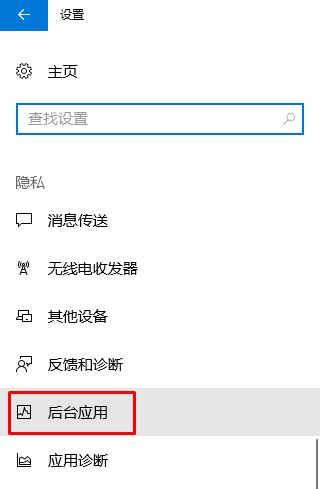
2、按下【Windows+R】打开运行,输入"gpedit.msc"点击确定打开组策略,如图:
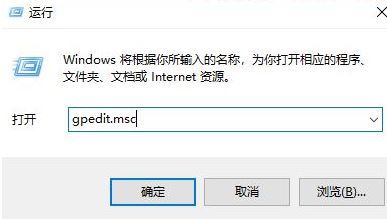
3、在本地组策略编辑器中依次打开:用户配置-管理模板--“开始”菜单和任务栏;
4、在右侧双击打开【关闭通知区域清理】,将其设置未“未配置”或“已禁用”的状态--应用--确定保存设置即可完成设置。
以上便是winwin7小编给大家分享介绍的win10右下角有消息数量提示但是打开通知中心不显示内容的详细操作方法,有需要的用户快来试试吧!
相关文章:
win10“不删除个人资料重置”后设置和通知中心打不开该怎么办?Win10右下角消息通知中心图标怎么关闭?操作中心图标关闭方法